Hướng dẫn cách Bật Menu Chuột Phải Cũ Trên Windows 11 với lệnh trên windows
Nếu các bạn không muốn sử dụng các ứng dụng bên thứ 3 thì có thể sử lệnh sau đây để chuyển đổi menu chuột phải từ Windows 11 sang Windows 10
Bước 1: Nhấn cửa sổ, seach CMD > nhấn chuột phải mở với quyền Admin.
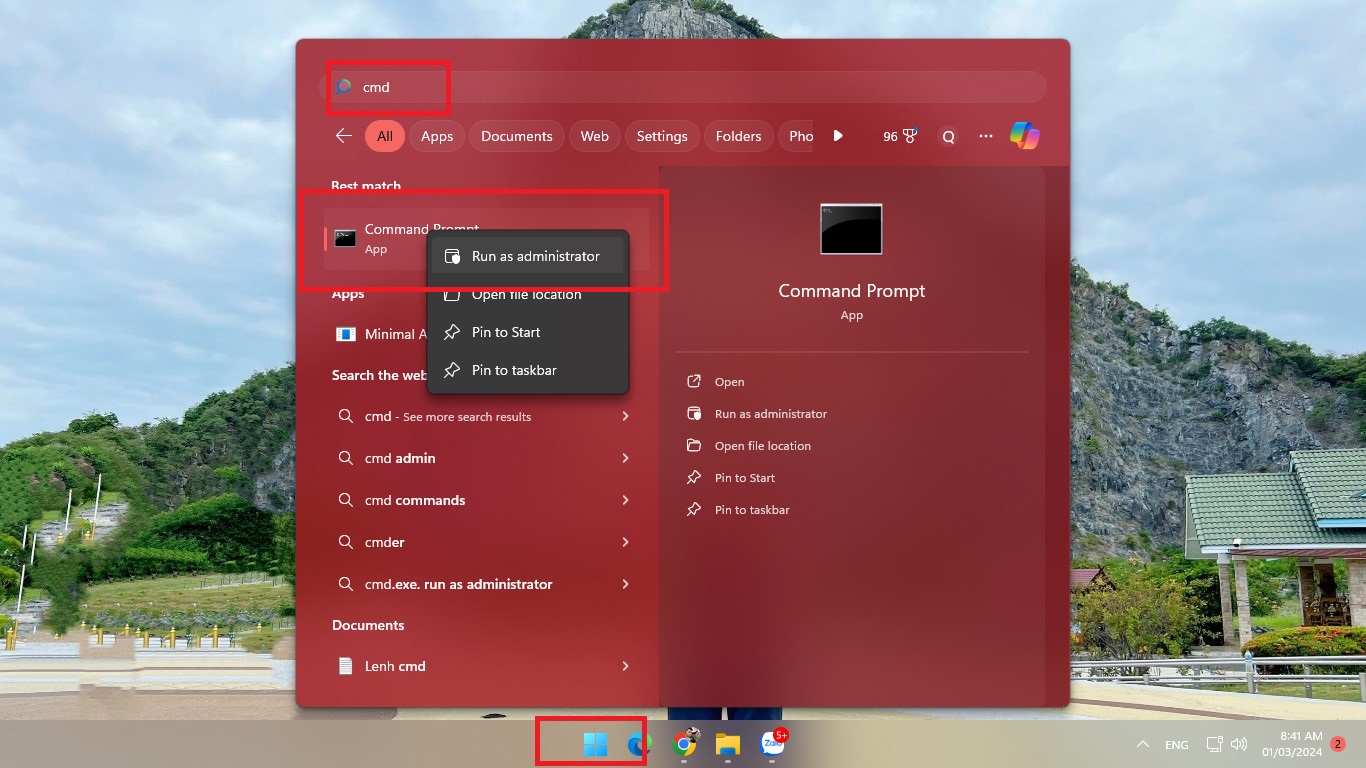
Bước 2: Gõ lệnh sau (bạn có thể copy và paste vào cửa sổ cho nhanh chóng) "reg.exe add "HKCU\Software\Classes\CLSID\{86ca1aa0-34aa-4e8b-a509-50c905bae2a2}\InprocServer32" /f /ve"
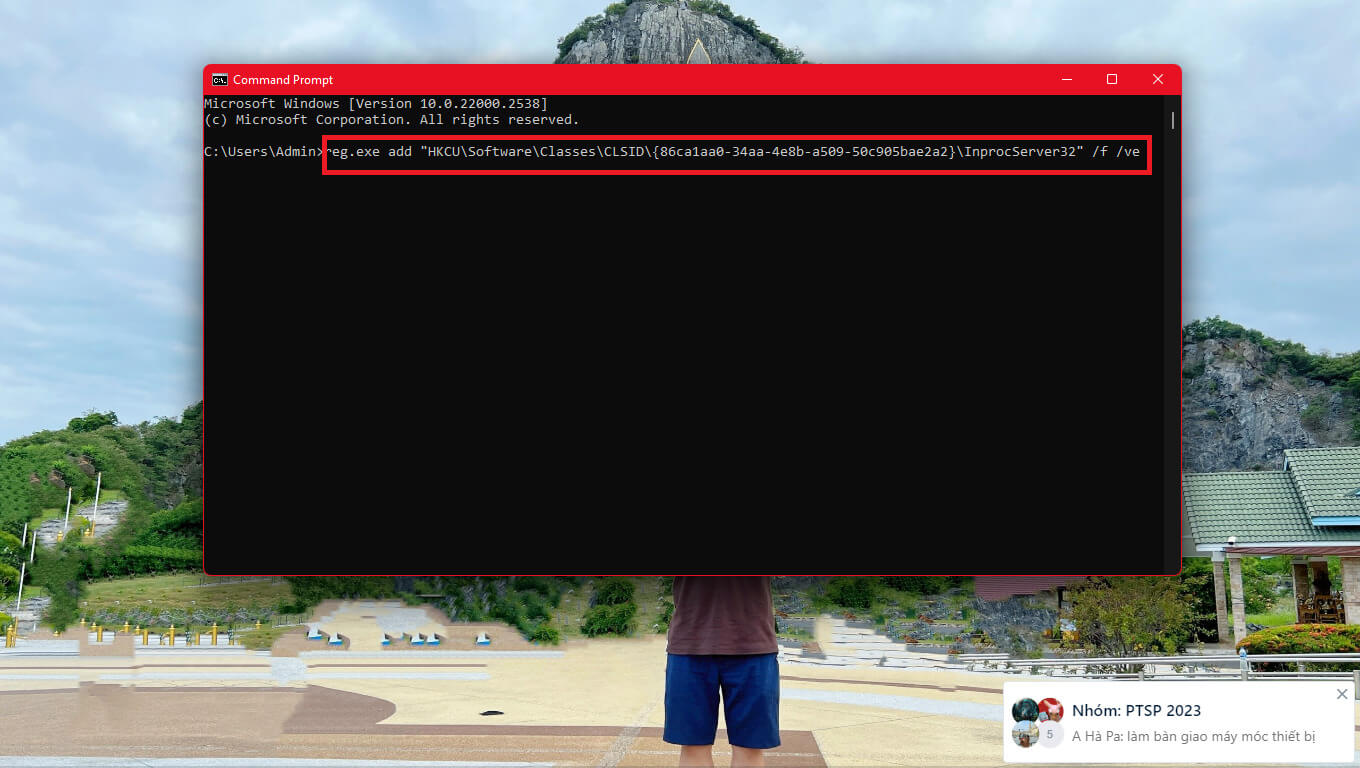
Bước 3: Sau đó nhấn Enter > khi có thông báo như dưới thì quá trình chuyển đổi đã thành công > Reset lại máy và nhận thành quả.
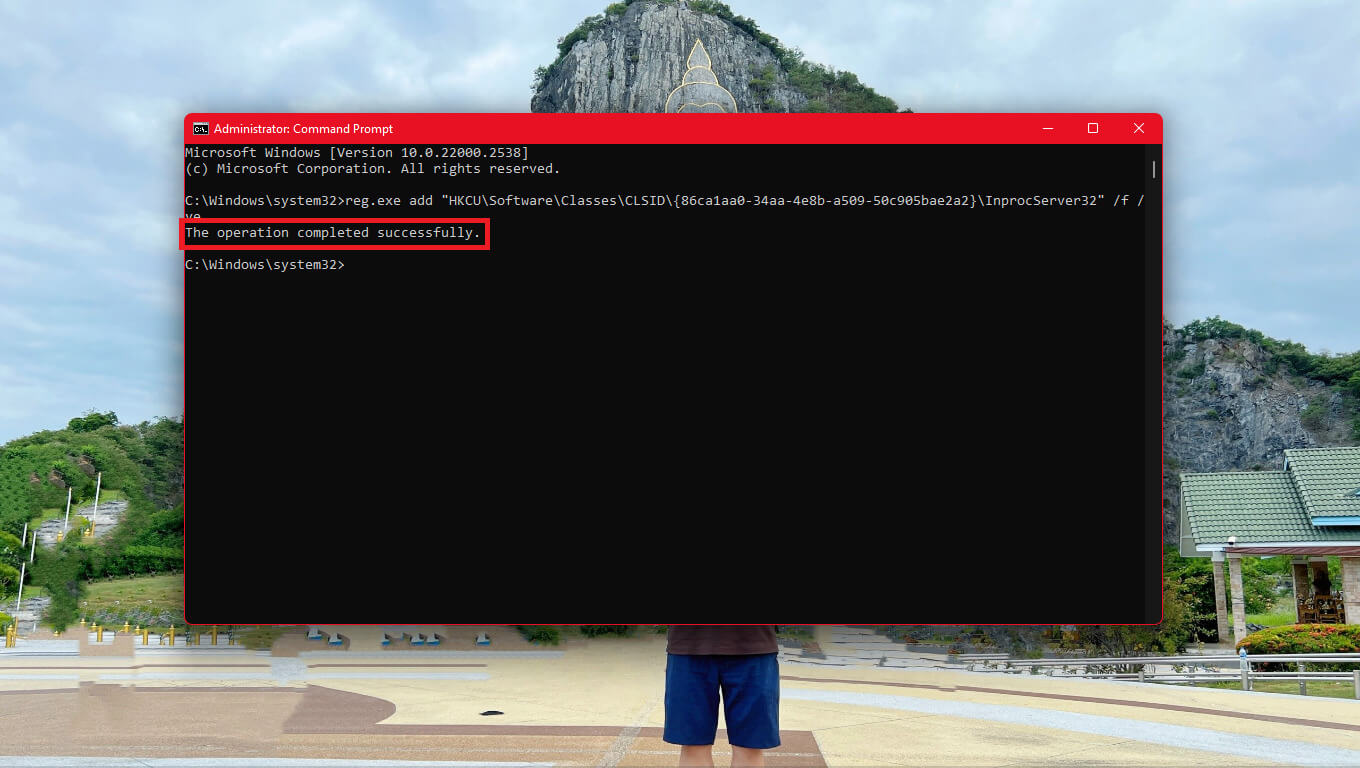
Trên đây Phúc Anh đã hướng dẫn các bạn cách chuyển menu chuột phải từ Windows 11 sang Windows 10 chỉ trong 1s. Chúc các bạn thực hiện thành công và hãy tiếp tục theo dõi các mẹo vặt công nghệ được cập nhật liên tục từ BuilderTV